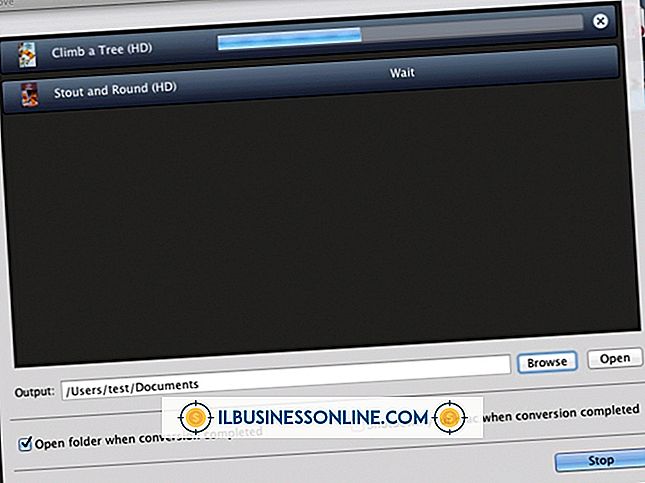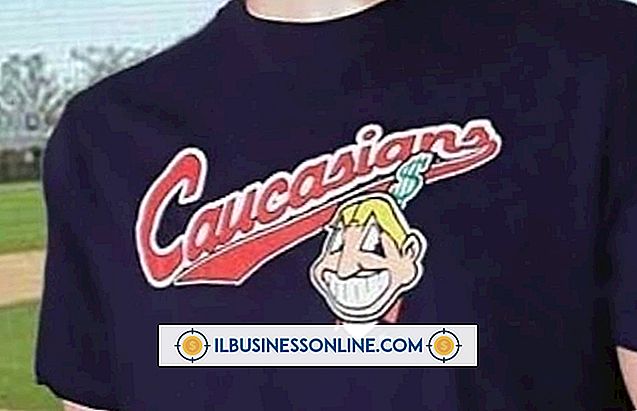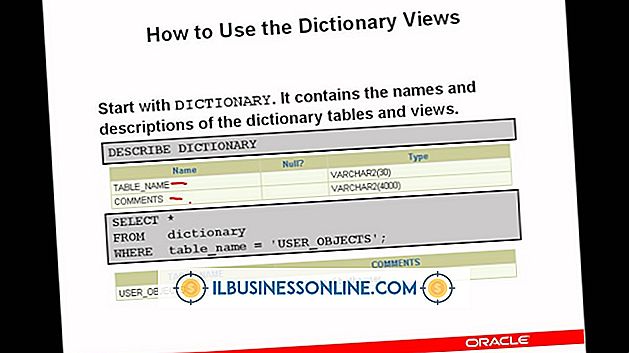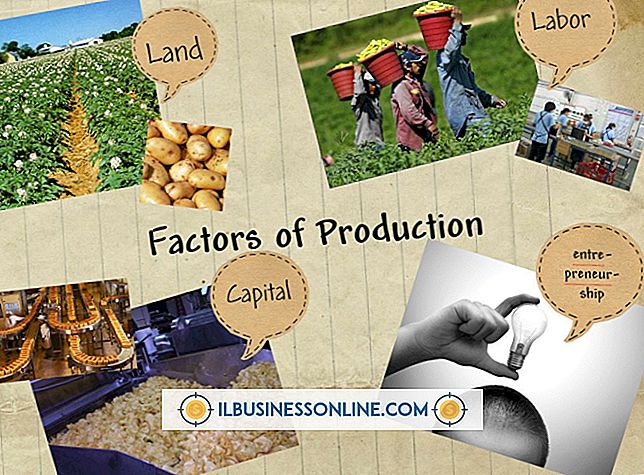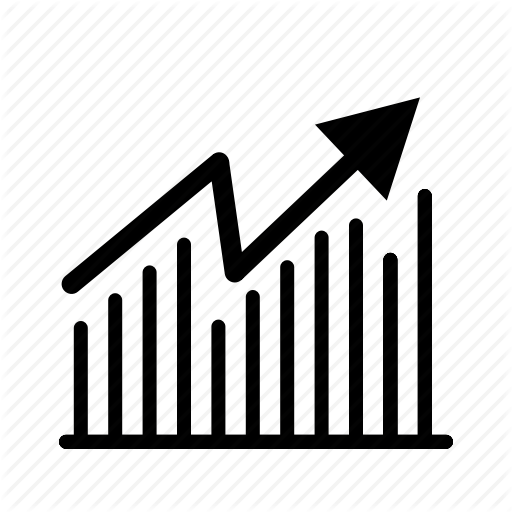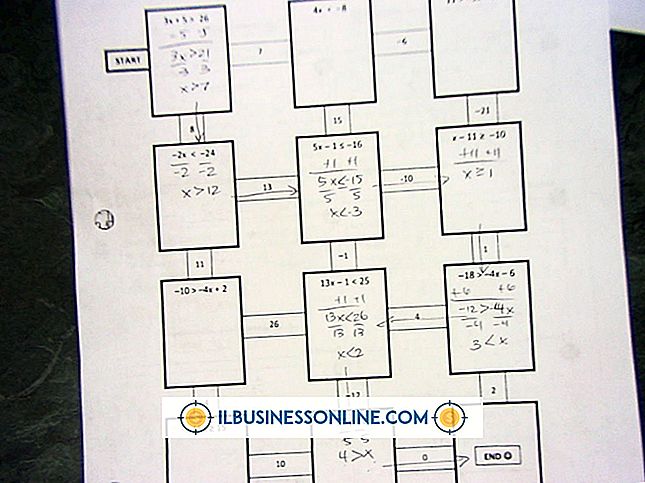Jak włączyć ramki w programie Internet Explorer w systemie Windows XP
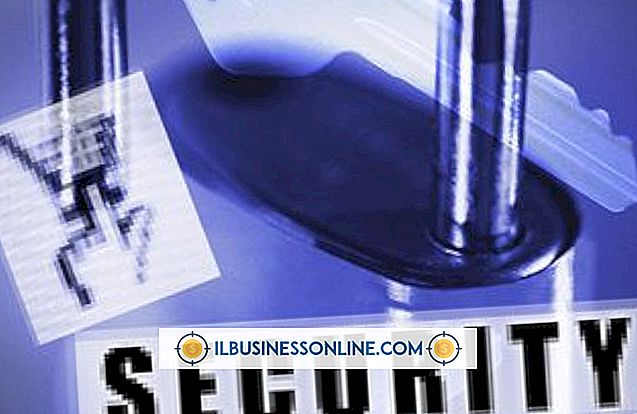
Ramki są starą technologią internetową, ale nadal mogą sprawić, że korzystanie z Internetu będzie bardziej produktywne i przyjemniejsze. Programiści używają kodu iframe do osadzania stron internetowych i innych dokumentów na swoich stronach. W rzeczywistości YouTube generuje kod iframe, który możesz umieścić na swoich stronach internetowych, gdy chcesz wyświetlać filmy z YouTube. Ponieważ elementy iframe mogą stanowić zagrożenie dla bezpieczeństwa, program Internet Explorer zawiera ustawienia zabezpieczeń, które umożliwiają włączanie i wyłączanie ramek iframe. Jeśli komputery firmowe korzystają z przeglądarki Internet Explorer w systemie Windows XP, możesz włączyć elementy iframe, jeśli nie są aktywne.
1.
Uruchom program Internet Explorer i kliknij "Narzędzia". Wybierz "Opcje internetowe", a następnie kliknij kartę "Zabezpieczenia", aby otworzyć okno Opcje internetowe. Program Internet Explorer stosuje różne ustawienia zabezpieczeń w zależności od tego, czy przeglądasz Internet, lokalny intranet, zaufaną witrynę czy witrynę z ograniczeniami. Każda z tych "stref" pojawia się u góry okna Opcje internetowe.
2.
Kliknij strefę "Internet", a następnie kliknij przycisk "Poziom niestandardowy", aby otworzyć okno Ustawienia zabezpieczeń. To okno zawiera dziesiątki przycisków radiowych, które pozwalają ustawić różne ustawienia zabezpieczeń.
3.
Przewiń okno i znajdź sekcję o nazwie "Uruchamianie programów i plików w ramce IFRAME".
4.
Kliknij przycisk "Monituj (zalecane)", aby go wybrać, jeśli chcesz, aby program Internet Explorer wyświetlał monit przed wyświetleniem treści w elemencie iframe. W przeciwnym razie kliknij przycisk opcji "Włącz (niezabezpieczony)", aby go wybrać. Po kliknięciu tego przycisku program Internet Explorer wyświetli zawartość iframe bez pytania użytkownika. Po kliknięciu dowolnego przycisku pojawi się okienko pop-up z zapytaniem, czy chcesz zmienić ustawienia.
5.
Kliknij "Tak", aby zamknąć okno Ustawienia zabezpieczeń i powrócić do okna Opcje internetowe. Kliknij inne strefy, jeśli chcesz i powtórz ten proces, aby włączyć elementy iframe w tych strefach.
Wskazówka
- Dowiedz się więcej o strefach bezpieczeństwa programu Internet Explorer, powracając do okna Opcje internetowe i klikając każdą ze stref. Tak jak to robisz, w oknie pojawia się opis i wyjaśnia, co chroni każda strefa. Strefa internetowa dotyczy na przykład zwykłych stron internetowych, które odwiedzasz poza intranetem Twojej firmy. Strefa Zaufane witryny składa się z witryn dodawanych do listy zaufanych witryn, klikając przycisk "Witryny". Jeśli nie masz intranetu lub zaufanych witryn, możesz po prostu ustawić bezpieczeństwo iframe dla strefy Internet. Ta strefa jest często tam, gdzie leży prawdziwe niebezpieczeństwo.